
От объема оперативной памяти зависит то, сколько приложений ваше устройство способно держать в фоне, не закрывая их. Владельцы компьютера без труда могут увеличить количество ОЗУ, установив дополнительную плашку. Не удивительно, что и владельцы смартфонов тоже пытаются узнать, как увеличить оперативную память на операционной системе Андроид. Однако в случае с мобильными устройствами ситуация намного более сложная и требует дополнительных пояснений.
Можно ли увеличить оперативную память (ОЗУ) на Андроиде
Несмотря на то, что компьютеры и смартфоны выполняют примерно одни и те же задачи, эти устройства сильно отличаются. Главное отличие – размеры. Системный блок персонального компьютера позволяет выполнять апгрейд оборудования хоть каждый год, меняя процессор или добавляя плашку ОЗУ, а вот со смартфоном так не поступишь.
КАК УВЕЛИЧИТЬ ОПЕРАТИВНУЮ ПАМЯТЬ НА ВАШЕМ СМАРТФОНЕ?
Мобильное устройство делается максимально компактным, а потому его владелец лишен возможности усовершенствовать тот или иной компонент. 
Однако есть альтернативный вариант, который также знаком владельцам компьютеров. На ПК есть опция расширения ОЗУ за счет файла подкачки. Он имеет ряд особенностей, не позволяющих назвать его оптимальным способом решения проблемы, поэтому лучше просто оптимизировать текущий объем оперативки. Как бы то ни было, увеличить RAM за счет файла подкачки на смартфоне все-таки можно, и мы обязательно рассмотрим этот вариант, но, прежде всего, рекомендуем обратить внимание на варианты оптимизации железа. 
Как увеличить память
Расширить RAM на смартфоне можно либо путем оптимизации оперативки, либо за счет файла подкачки. Оптимизация в свою очередь может быть выполнена как встроенными средствами устройства, так и при помощи стороннего ПО. Давайте проанализируем каждый из доступных вариантов.
Оптимизация текущего объема

Если вы не готовы покупать новый телефон с большим объемом ОЗУ и не хотите заморачиваться с активацией файла подкачки, предлагаем оптимизировать текущий объем при помощи способов, рассмотренных ниже.
Закрытие приложений
- Откройте список запущенных программ (нажатие наэкранной кнопки в виде квадрата или свайп от нижней части экрана к середине при управлении жестами).
- Удалите лишние приложения свайпом.
- Чтобы сразу очистить оперативки, нажмите кнопку в виде крестика или «Очистить все».
На заметку. Освободить оперативную память на 100 % все равно не получится, так как определенный объем всегда используется операционной системой.

Недостатком этого метода является то, что повторять процедуру придется с завидной частотой. Всякий раз, как только в ОЗУ будут скапливаться лишние проги, их нужно удалять либо через диспетчер приложений (способ, описанный выше), либо путем перезагрузки смартфона.
Удаление ненужных программ
Некоторые приложения работают в фоне и не отображаются в списке запущенных программ. Таким образом, они нагружают ОЗУ, хотя и не дают о себе знать. Чтобы увеличить объем RAM наверняка, рекомендуется полностью избавиться от лишнего софта:
- Откройте настройки телефона.

- Перейдите в раздел «Приложения».
- Выберите интересующую прогу.

- Нажмите кнопку «Удалить» и подтвердите выполнение операции.

Также удалить приложения, освободив тем самым оперативку, можно с главного экрана. Задержите палец на иконке той или иной программы, а затем нажмите кнопку «Удалить» или переместите значок в «мусорное ведро».
Закрытие вкладок
Больше всего на задействованный объем памяти влияют вкладки браузера. Их также нужно чистить:
- Запустите используемый браузер.
- Тапните по иконке, отображения вкладок.
- Нажмите кнопку в виде крестика напротив каждой открытой вкладки.

Теперь смартфон будет потреблять меньше ОЗУ, но, как и в случае с закрытием приложений, данную операцию придется выполнять постоянно.
Оптимизация с помощью стороннего ПО
Если оптимизация RAM встроенными средствами кажется вам неудобной, вы можете автоматизировать процесс, воспользовавшись специальными программами. Они не делают ничего сверхъестественного, но выполняют работу за вас.
CCleaner
Эта прога доступна и на смартфоне, и на компьютере, и на планшете. Причем она работает без рут прав, что заставляет рекомендовать ее каждому владельцу Андроид-устройства:
- Установите CCleaner через Google Play Market или любой другой источник.
- Запустите прогу и выдайте ей необходимые разрешения.

- Нажмите кнопку «Начать».
- Отметьте галочками, какие данные требуется очистить.
- Нажмите кнопку «Завершить чистку».

CCleaner не только оптимизирует оперативную память, но и очистит внутренний накопитель от лишнего мусора, который скапливается в процессе эксплуатации устройства.
Clean Master
Это приложение также чистит системную память на смартфоне и скачивается через Google Play Маркет. Поскольку принцип работы Clean Master аналогичен тому, что был описан ранее, нет смысла останавливаться на данной проге подробно. Просто запустите утилиту и подтвердите очистку. Также вы сможете настроить автоматическую оптимизацию ОЗУ, чтобы не повторять операцию вновь.

Файл подкачки
Как уже было сказано в начале материала, увеличение RAM на смартфоне возможно только за счет файла подкачки. Файл подкачки – это определенная область на внутреннем накопителе, которая отводится для нужд ОЗУ. То есть телефон начинает использовать определенную часть встроенной памяти в качестве оперативной.
Важно. Встроенная память уступает ОЗУ по скорости практически в 100 раз, поэтому расширение за счет файла подкачки не может гарантировать существенный прирост производительности.

Функция расширения ОЗУ доступна на многих современных смартфонах, включая Samsung, Xiaomi, Realme и другие. Она начала появляться в 2021 году с обновлением прошивок. Кстати, активируется опция автоматически, и вам не нужно предпринимать дополнительных действий. Другое дело, что функция не работает на старых моделях, и для расширения RAM вам придется использовать дополнительный софт вроде RAM Manager:
- Установите программу и запустите ее.
- Выдайте все разрешения.

- Нажмите кнопку в виде трех полосок.

- Перейдите в раздел «Специальные», а затем – «Файл подкачки».

- Выберите объем выделенной памяти и нажмите кнопку «Создать».
У метода с использованием стороннего софта есть ряд недостатков. Главный из них – необходимость предоставления root-прав, что влечет за собой блокировку транзакций, а также снятие телефона с гарантии. Решить проблему можно только путем принудительного отзыва Root, но расширение в таком случае работать не будет.
Возможные проблемы
При попытке расширения оперативной памяти вы можете столкнуться с различными проблемами. Так, некоторые пользователи жалуются на то, что приложения снова отображаются в ОЗУ даже после принудительного закрытия. Возможно, указанные программы работают в фоне и автоматически запускаются вместе со смартфоном. Подобное происходит с различными мессенджерами и новостными утилитами.
Наконец, после расширения RAM за счет файла подкачки через сторонний софт у некоторых людей приложения вовсе перестают запускаться. Причина проблемы – наличие root-прав. Отказ в доступе значит, что разработчики софта запрещают использовать свою прогу с правами суперпользователя. Чтобы устранить неполадки, нужно отозвать рут через SuperSU или любую другую похожую программу.
Источник: it-tehnik.ru
Как увеличить оперативную память на андроид
Эй, ребята … . Многие пользователи Android могли столкнуться с несколькими проблемами из-за нехватки места в оперативной памяти для выполнения различных задач и запуска полезных приложений. Но менее технически подкованным посетителям ALLTECHBUZZ здесь нужно понимать разницу между RAM и ROM.
Помимо полных форм, т. Е. ОЗУ – это оперативное запоминающее устройство, а ПЗУ – только постоянное запоминающее устройство, это то, что ОЗУ не может хранить данные без питания, а ПЗУ может. И в этом руководстве нашей основной темой будет ОЗУ, а не физическое хранилище, которое на компьютерном языке хорошо известно как ПЗУ.

Вот решение для увеличения объема оперативной памяти вашего гаджета Android с помощью дополнительного хранилища, такого как карта памяти. Гики, которые использовали старый телефон Android, возможно, были недовольны низкой производительностью, и вы хотите перейти к приобретению нового умного гаджета из-за нехватки ОЗУ, тогда все ваши заботы заканчиваются. Узнайте больше, чтобы узнать больше.
Увеличение объема памяти Android Mobile RAM
Самое главное, сегодня мы сообщим вам, КАК УВЕЛИЧИТЬ ОЗУ АНДРОИДНОГО ТЕЛЕФОНА ПОСЛЕ ЗАГРУЗКИ И КАК УВЕЛИЧИТЬ ОЗУ В АНДРОИДЕ БЕЗ ЗАГРУЗКИ. Устройства Android с небольшим объемом ОЗУ и устаревшие версии операционных систем Android, такие как CupCake, Donut, Ginger Bread и HoneyComb, которые приводят к снижению скорости процессора и различным другим проблемам, больше не будут вас раздражать.
На современной цифровой арене фактом является то, что мы можем оказаться на вершине, когда у нас есть недавно запущенный гаджет, в то же время мы понимаем, что он устарел, что делает большинство обновленных приложений сложными и работает неправильно.
Специалистам по техническим вопросам и фанатам нужно выложить все свои сбережения, если они выбирают новый мобильный и умный гаджет каждый раз, когда он выпускается на рынок, для решения проблем, которые были изложены выше, хотя решение очень простое.
Играйте в высококачественные графические игры в своем старом умном гаджете Android, избавьтесь от зависания и сбоя смартфона в своем умном гаджете, просто следуя инструкциям, приведенным ниже. Все вышеперечисленные проблемы возникли из-за нехватки ОЗУ в вашем интеллектуальном гаджете, поэтому все, что нужно сделать пользователю, это обновить пространство ОЗУ, т. Е. Увеличить пространство ОЗУ. Ниже приведено несколько лучших рабочих и экспериментальных методов увеличения объема ОЗУ, следите за ними и увеличьте объем ОЗУ устройства Android.
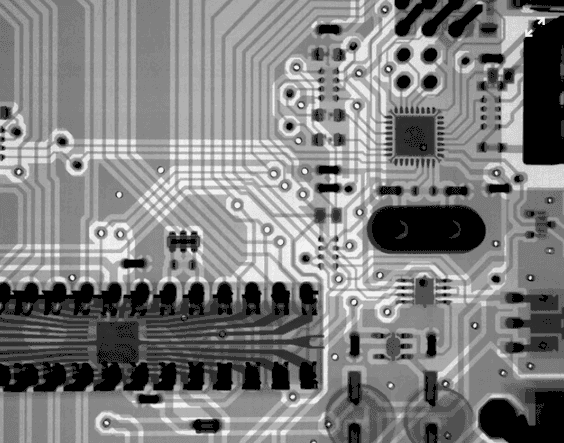
Лучшие методы работы для увеличения оперативной памяти Android-устройства
Увеличьте объем оперативной памяти двумя лучшими методами, которые позволяют увеличить и увеличить объем оперативной памяти вашего смартфона или гаджета, работающего с устаревшей версией ОС Android.
Оба метода абсолютно бесплатны, в то время как первоначальный метод основан на использовании приложения из Google Play Store, а другой метод позволяет пользователю увеличить объем оперативной памяти вручную.
1- й метод: увеличение оперативной памяти в телефоне Android с помощью приложения
Увеличьте объем оперативной памяти интеллектуального гаджета под управлением Android, установив и запустив приложение ROEHSOFT RAM-EXPANDER (SWAP) .
ROEHSOFT RAM Expander – это удивительное приложение, которое позволяет пользователям интеллектуальных гаджетов на базе Android создавать разделы, подобные жесткому диску рабочего стола на карте SC или карте памяти, чтобы использовать карту SD или карту памяти в качестве расширенной оперативной памяти. , Это означает, что чем больше места на вашей SD-карте или карте памяти, тем больше будет пространство ОЗУ и будет действовать как виртуальная память для вашего телефона Android.

Скачать ROEHSOFT RAM-EXPANDER (SWAP) (ПРЕМИУМ) *
Шаги для загрузки ROEHSOFT RAM-EXPANDER (SWAP)
Шаг 1. Откройте Google Play Store на вашем Android-устройстве.
Шаг 2: Найдите ROEHSOFT RAM-EXPANDER (SWAP) в магазине приложений.
Шаг 3: Нажмите, чтобы установить опцию и установить приложение на ваше устройство Android.
Шаг 4. Откройте приложение ROEHSOFT RAM-EXPANDER (SWAP) и увеличьте его.
5 проверенных способов увеличить объем оперативной памяти на телефоне андроиде

Если у телефона недостаточно оперативной памяти, есть способы решения этой проблемы. Вы даже можете создать дополнительную оперативную память, не разбирая корпус и не доходя до паяльника.
Чем больше оперативки, тем сделать можно больше, например, у вас может быть больше вкладок браузера, приложений и функций, выполняющих ваши задачи.
Не редко проблема с оперативной памятью в том, что правильно не очищается. Иногда процессы работают без нужды и не очищаются, когда останавливаются.
Со временем результат ухудшается — низкая производительность, задержка и странные событие.

Объем оперативной памяти в телефоне / планшете андроид физически ограничен и отличие от компьютеров (ноутбуков), вы не можете прикрепить больше памяти – физически увеличить.
Можно ли увеличить оперативную память без рут прав
Для устройств без рут прав можете лишь получить максимум от того, что у вас есть – увеличить, за счет виртуальной не получится
Чем телефон «становится шире», тем больше требует ОЗУ — раз увеличить память не получится, значит нужно уменьшить аппетит.
Увеличить оперативную память ограничивая виджеты и живые обои
Обои, как и виджеты, особенно живые, порядочно прожорливые по отношению к ресурсам оперативной памяти и как правило часто обновляются (расходуют лимит интернета).
Это приводит быстрой разрядке батареи. Замените их или как минимум ограничьте для оптимизации свободной доступной памяти.
Увеличить оперативную память отключением приложений
Многие приложения и процессы расходуют ОЗУ, даже если они не задействованы в данный момент – память идет в минус без каких-либо действий.
Приведение в порядок приложений (чтобы бездействовали в фоновом режиме), может занять время, но несомненно улучшит работу вашего телефона.
Чтобы выключить идем в настройки «Настройки», «Приложения» (может быть диспетчер приложений).
Затем на вкладку «Все», для просмотра списка приложений, используются на вашем устройстве на данный момент.

Внимание — не отключите лишнего, если только не хотите получить нестабильную систему,
Большинство предварительно установленных производителем можно не только отключить, но и удалить, разумеется, если не пользуетесь.
Зайдите в настройки и найдите приложения. Затем нажмите на него, (которое решили отключить), и выберите «Выключить».
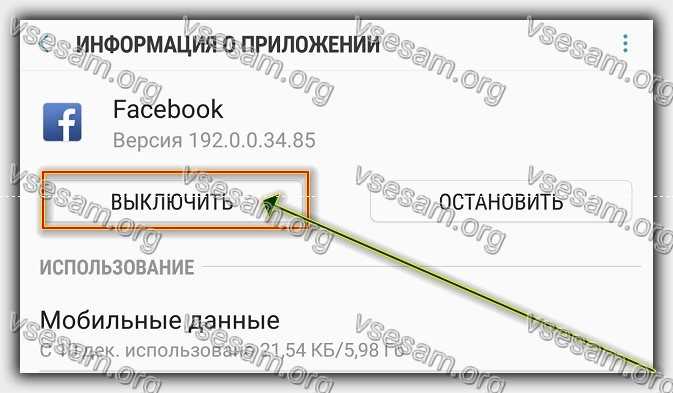
Увеличить оперативную память отключением анимации
Анимации часто крадут оперативную память и совершенно не нужны. Вы можете правильно настроить их в настройках программатора.
Для оптимизации вам нужно стать разработчиком своего андроида. Как сейчас, точнее здесь описывать не буду. Инструкция уже готова – вот она.
Помните, что это не снизит производительность вашего устройства – только добавит еще одно меню настроек — «Для разработчиков».
Когда все это проделаете, возвращаемся в настройки, опускаемся вниз и выбираем «Параметры разработчика».

Затем перейдите в раздел «Рисунок» и отключите следующие параметры:
- Масштаб анимации окна
- Масштаб перехода анимации
- Шкала длительности аниматора

Как увеличить оперативную память на телефоне с рут правами
Здесь рассмотрим ситуацию, как увеличить объем оперативной памяти с помощью рут прав.
Хитрость заключается в создании раздела на SD-карте, который будет выступать в качестве дополнительного источника оперативной памяти.
Для этой цели мы будем использовать приложение «ROEHSOFT RAM Expander» (SWAP).
Вам нужен минимум 4 класс SD-карты, но для получения наилучших результатов используйте более высокий класс, например 10.
Перед использованием ROEHSOFT RAM Expander проверьте совместимость устройства.
Загрузите файл MemoryInfo Swapfile Check, чтобы проверить совместимость программного обеспечения устройства — загрузите и запустите приложение ROEHSOFT RAM-EXPANDER (SWAP) и запустите приложение.
Предоставьте root доступ и выберите язык (можете выбрать английский, немецкий или французский).
С помощью ползунка выберите объем памяти, который хотите выделить для раздела SWAP.
Нажмите «Оптимальное значение», чтобы автоматически настроить параметры для достижения наилучшей производительности и включить автоматический запуск.
Последнее, что вам нужно сделать, это нажать «Swap Activ», чтобы завершить процесс.
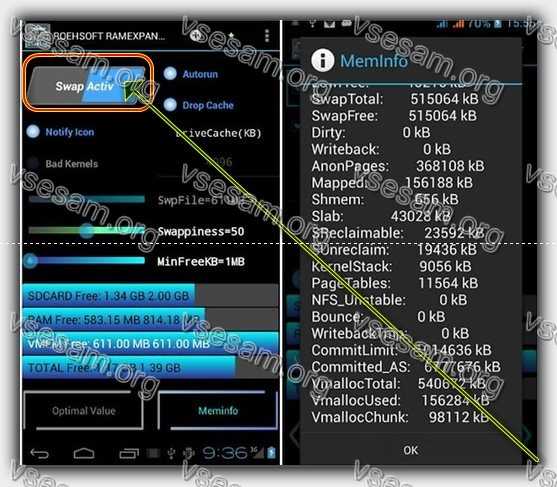
Нажмите на оптимальное значение и убедитесь, что функция автозапуска включена, прежде чем нажать кнопку Swap Activ.
Ваша система теперь должна иметь больше оперативной памяти и, следовательно, более высокую производительность благодаря поддержке SD-карты.
Обратите внимание, что этот процесс означает, что SD-карта больше не доступна с компьютера.
Еще один вариант увеличить свободную оперативную память на телефоне андроид
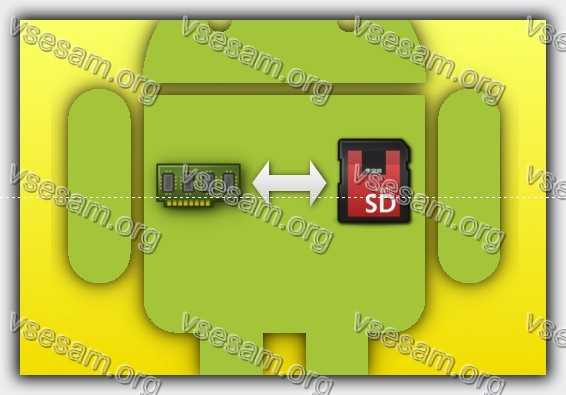
Хотя процессору удается работать со многими приложениями одновременно, объем свободной оперативной памяти часто маленький.
Когда оперативная память начинает исчерпываться, система автоматически ограничивает работу приложения, работающих в фоновом режиме, но спустя некоторое время снова запускает.
Когда вы используете, например, браузер в фоновом режиме, возникает война приложений для доступа к оперативной памяти.
На помощь приходит Своп. Андроид основан на системе Linux, поэтому он унаследовал от нее множество функций, включая виртуальную память, также известная как своп.
Это расширение оперативной памяти. Полезно, если вы хотите сохранить многозадачность с недостаточным объемом свободной оперативной памяти.
Для использования свопа вам понадобится рутованный смартфон и версия ядра, поддерживающая возможность использования виртуальной памяти.
В Linux лучше использовать специальный раздел подкачки, но в андроид используется обычный файл.
Здесь небольшое предупреждение: карты памяти имеют ограниченный срок службы и предназначены для определенного количества операций ввода-вывода.
Использование подкачки на телефоне может сократить срок его службы, поэтому лучше создать подкачку на SD-карте.
Если это не удается, можете просто заменить его. Еще одно предупреждение: если вы используем Swap время от времени, не удаляйте его файл.
Стирание и повторное создание раздела подкачки, если это необходимо, приведет к фрагментации, сбору мусора и замедлению записи с флэш накопителя.
Инструмент, который я буду сейчас использовать — Busybox. Это набор полезных команд, содержащихся в одной программе. Запускаем консоль командой:
Затем – su — чтобы получить полный доступ к системе. Сначала создаем файл подкачки. Я выбрал место в разделе sd-ext, который служит для перемещения приложения из внутренней памяти на SD-карту.
Я использую Link2SD и его точка монтирования: sd-ext — w / data / sdext2 /, поэтому я иду в этот каталог под консолью и выдаю команду:
- # dd if = / dev / zero of = число файлов подкачки = 50 bs = 1024000
Команда dd скопирует 50 МБ с устройства, которое генерирует байты в файл подкачки. Теперь нужно должны подготовить файл для использования в качестве подкачки.
- # mkswap swapfile
И в конце установки своп.
- # swapon swapfile
Чтобы проверить, используется ли своп, даем команду free.
Вот что получилось.
- Mem: 588 546 41 0 8
- — / + buffers: 538 49
- Swap: 48 0 48
Приведенная выше команда указывает, что у нас доступно 48 МБ подкачки, из которых используется 0.
Параметр -m указывает значения в мегабайтах, команда free запускается без каких-либо параметров, задающих значения в байтах.
Когда понадобится отключить подкачку, даем команду в каталоге, где находится файл подкачки:
- # swapoff swapfile
Здесь следует упомянуть одну важную проблему. Когда своп будет заполнен до краев, и захотите его отключить, это может не сработать.
Чтобы отключить, система должна передавать данные в оперативную память. Если данные не соответствуют, система остановится.
Вы можете попытаться закрыть приложения, которые в данный момент работают в ОЗУ, чтобы освободить место для обмена данными. Единственный надежный способ отключить своп — перезагрузить телефон.
Все вышеперечисленные команды могут быть загружены в скрипты по требованию. Я использую ROMToolBox Pro для этого.
Я включаю и выключаю своп несколькими щелчками мыши. Конечно, как я писал ранее, если вы собираетесь использовать своп в будущем, не удаляйте файл.
Если ваш андроид использует каталог init.dog, можете создать сценарий запуска, который будет монтировать файл подкачки при запуске системы.
Лично я включаю своп только тогда, когда знаю, что буду пользоваться прожорливыми приложениями и хочу продолжать иметь возможность использовать многозадачность.
Я не хочу быстро прикончить SD-карту. Но если вы будете использовать ее ежедневно, то непременно почувствуете лучшую отзывчивость телефона. Успехов.
Источник: vsesam.org